اسکایپ مسائل: صفحه سفید
یکی از مشکلات که کاربران اسکایپ ممکن است با آن روبرو شوند، یک صفحه سفید در هنگام راه اندازی است. بدتر از همه، کاربر حتی نمیتواند وارد حساب خود شود. بیایید ببینیم چه چیزی باعث این پدیده شده است و راه حل این مشکل چیست.
قطع اتصال در هنگام راه اندازی برنامه
یکی از دلایلی که ممکن است هنگام شروع اسکایپ یک صفحه سفید ظاهر شود یک اتصال اینترنتی خراب است، در حالی که اسکایپ در حال بارگذاری است. اما اکنون دلایل این صخره ها می تواند توده ای باشد: از مشکلات طرف ارائه دهنده به مشکلات مودم و یا بسته شدن در شبکه های محلی.
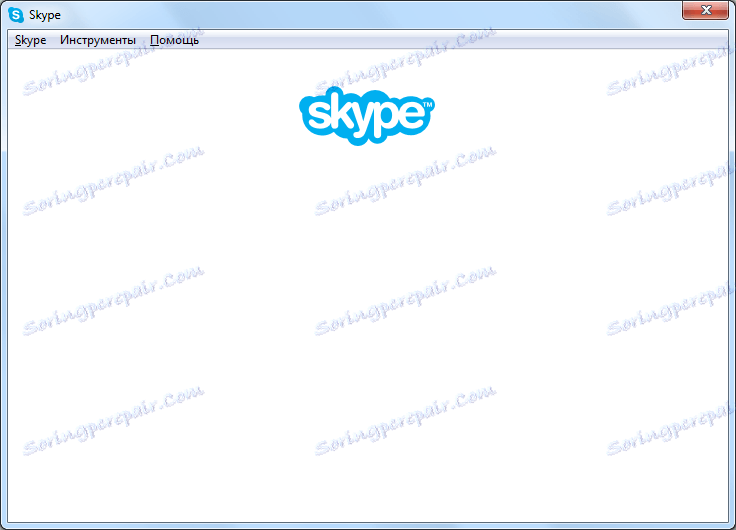
بر این اساس، راه حل این است که یا دلایل را با ارائه دهنده روشن کند، یا آسیب را در نقطه ای تعمیر کند.
خطاهای IE
همانطور که می دانید، اسکایپ به عنوان یک موتور استفاده می شود مرورگر اینترنت اکسپلورر . به عبارت دیگر، مشکلات این مرورگر هنگام ورود به برنامه باعث ایجاد یک پنجره سفید می شود. برای حل این مسئله، ابتدا باید سعی کنید تنظیمات IE را بازنشانی کنید.
بستن اسکایپ و راه اندازی IE. با کلیک کردن روی دنده واقع در گوشه سمت راست بالای مرورگر، به قسمت تنظیمات بروید. در لیستی که ظاهر می شود، مورد "گزینه های اینترنت" را انتخاب کنید.

در پنجره ای که باز می شود، به برگه «پیشرفته» بروید. بر روی دکمه "Reset" کلیک کنید.
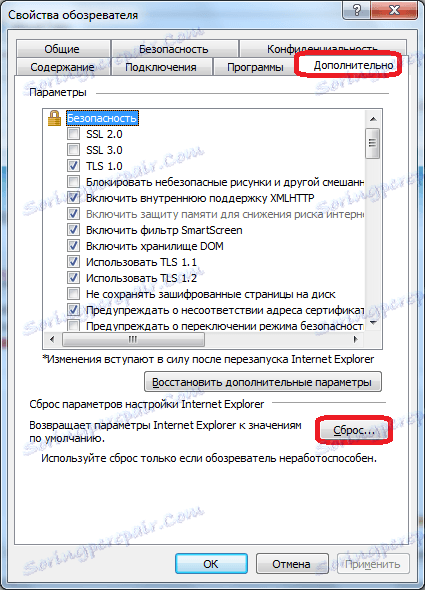
سپس پنجره دیگری باز می شود که در آن شما باید کادر کنار «حذف تنظیمات شخصی» را علامت بزنید. این کار را انجام دهید و روی دکمه "Reset" کلیک کنید.
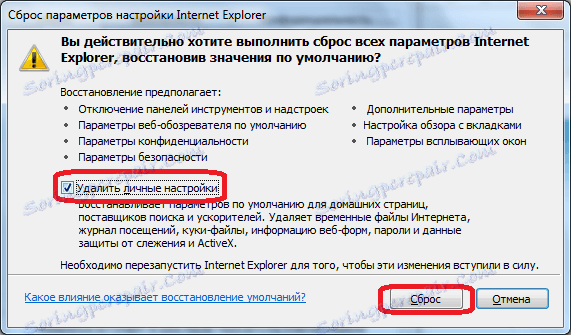
بعد از آن شما می توانید اسکایپ را اجرا کنید و عملکرد آن را بررسی کنید.
در صورتی که این اقدامات کمک نکردند، اسکایپ و اینترنت اکسپلورر را بست. با فشار دادن میانبرهای صفحه کلید Win + R، با پنجره "Run" تماس بگیرید.
ما به طور مرتب دستورات زیر را در این پنجره رانندگی می کنیم:
- regsvr32 Ole32.dll
- regsvr32 Inseng.dll
- regesvr32 Oleaut32.dll
- regsvr32 Mssip32.dll
- regsvr32 urlmon.dll.
پس از معرفی هر دستور شخصی از لیست، بر روی دکمه "OK" کلیک کنید.
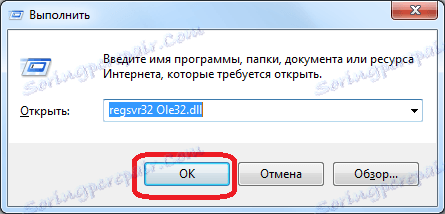
واقعیت این است که مشکل صفحه نمایش سفید رخ می دهد زمانی که یکی از این فایل های اینترنت اکسپلورر، به هر دلیلی، در رجیستری سیستم ویندوز ثبت نشده است. این راه ثبت نام است.
اما، در این مورد، می توان آن را متفاوت انجام داد - دوباره اینترنت اکسپلورر را نصب کنید .
اگر هیچ یک از دستکاری های بالا با مرورگر نتیجه نگرفت و صفحه نمایش اسکایپ هنوز سفید باشد، شما می توانید اسکایپ و اینترنت اکسپلورر را به طور موقت غیر فعال کنید. در همان زمان، صفحه اصلی در اسکایپ و برخی دیگر از توابع جزئی وجود نخواهد داشت، اما از سوی دیگر امکان ورود به حساب کاربری خود بدون مشکل، برقراری تماس و مطابقت با صفحه سفید وجود خواهد داشت.
به منظور قطع اسکایپ از اینترنت اکسپلورر، میانبر اسکایپ را روی دسکتاپ حذف کنید. بعد، با استفاده از Explorer، به آدرس C: Program FilesSkypePhone بروید، روی پرونده Skype.exe با دکمه سمت راست موشواره کلیک کنید، و گزینه "Create Shortcut" را انتخاب کنید.
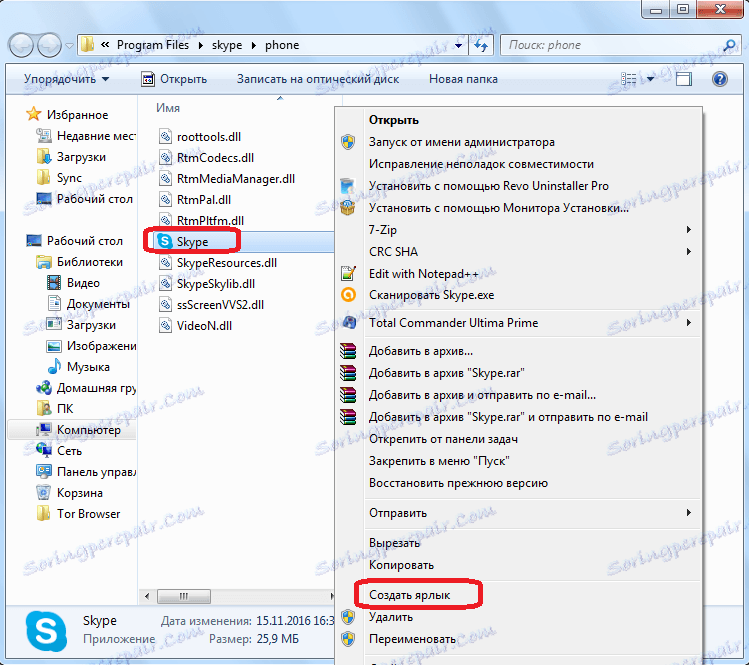
پس از ایجاد میانبر، به عقب بر روی دسکتاپ بروید، با کلیک راست بر روی میانبر با کلیک بر روی دکمه راست، و گزینه "Properties" را انتخاب کنید.
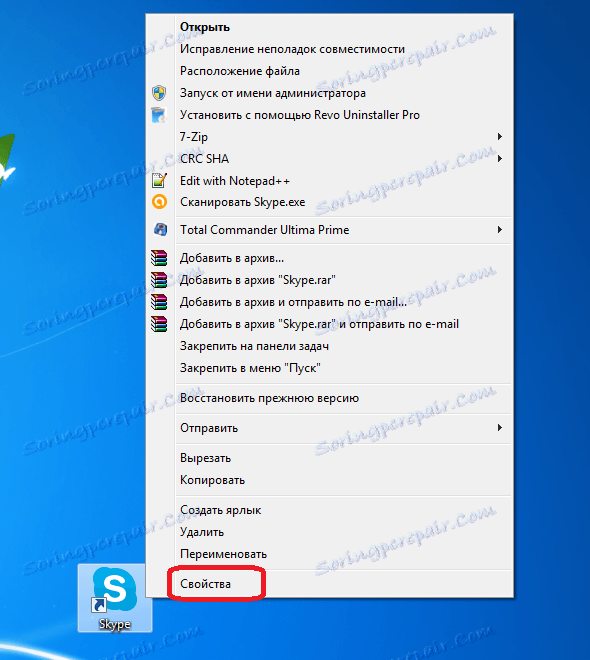
در برگه "میانبر" پنجره ای که باز می شود، زمینه "Object" را جستجو کنید. ما به بیان که در حال حاضر در این زمینه است، مقدار "/ legacylogin" بدون نقل قول اضافه می کنیم. روی دکمه "OK" کلیک کنید.
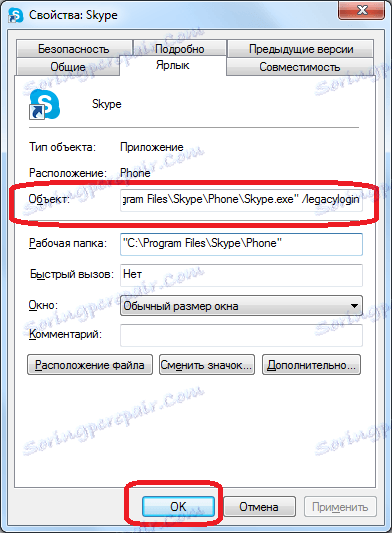
اکنون، هنگامی که روی این میانبر کلیک میکنید، گزینه اسکایپ راه اندازی می شود که با اینترنت اکسپلورر ارتباط ندارد.
نصب اسکایپ را با تنظیم مجدد
یک روش جهانی برای حل مشکلات در اسکایپ این است که برنامه را دوباره نصب کنید و تنظیمات را بازنشانی کنید. مطمئنا، این مسئله 100٪ حذف مشکل را تضمین نمی کند، اما با این وجود، راه حل برای حل مشکل با بسیاری از انواع خرابی ها، از جمله ظاهر یک صفحه سفید هنگام راه اندازی اسکایپ است.
اول از همه، به طور کامل اسکایپ را متوقف میکنیم ، "کشتن" این روند با استفاده از ویندوز Task Manager.
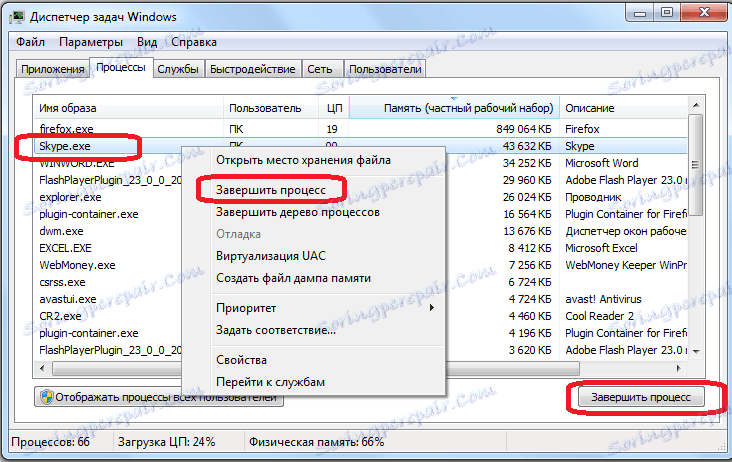
"اجرای" را باز کنید. ما این کار را با فشار دادن کلید Win + R بر روی صفحه کلید انجام می دهیم. در پنجره ای که باز می شود، دستور "٪ APPDATA٪" را وارد کنید و روی دکمه "OK" کلیک کنید.
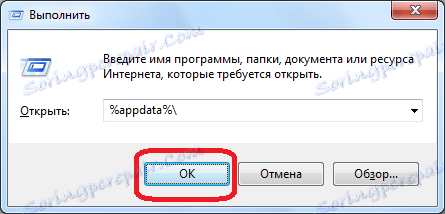
ما به دنبال یک پوشه اسکایپ هستیم. اگر برای کاربر صرفه جویی در پیام های گپ و برخی از داده های دیگر مهم نیست، سپس این پوشه را به سادگی حذف کنید. در غير اين صورت، آن را به عنوان آرزو نامگذاری کن.
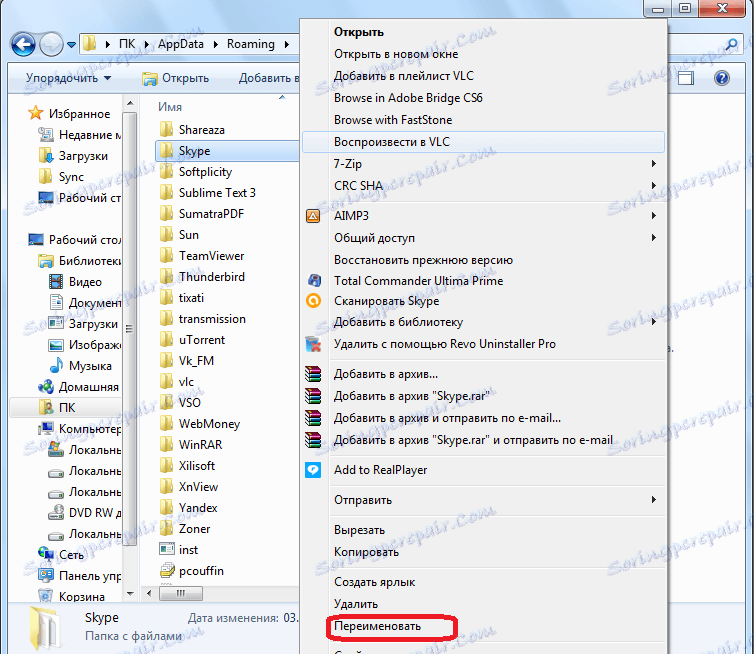
اسکایپ را به طور معمول از طریق سرویس حذف و اصلاح برنامه های ویندوز حذف می کنیم.
پس از آن ما تولید می کنیم روش نصب اسکایپ استاندارد .
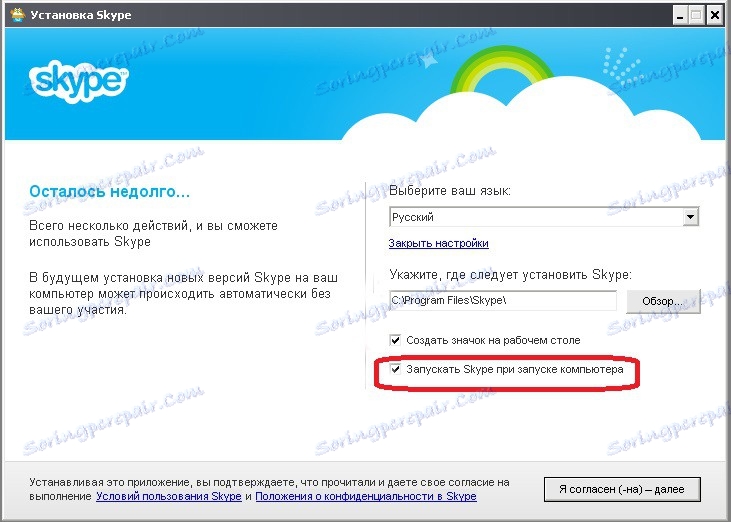
اجرای برنامه اگر راه اندازی موفقیت آمیز بود و هیچ صفحه سفید وجود نداشت، دوباره برنامه را ببندید و فایل main.db را از پوشه تغییر نام یافته به پوشه اسکایپ جدید ایجاد شده انتقال دهید. بنابراین، مکاتبات را بازخوانی خواهیم کرد. در مورد مخالف، به سادگی اسکایپ جدید را حذف کنید و پوشه قدیمی - نام قدیمی را باز کنید. دلایل صفحه نمایش همان صفحه همچنان به جایی دیگر نگاه می کنند.
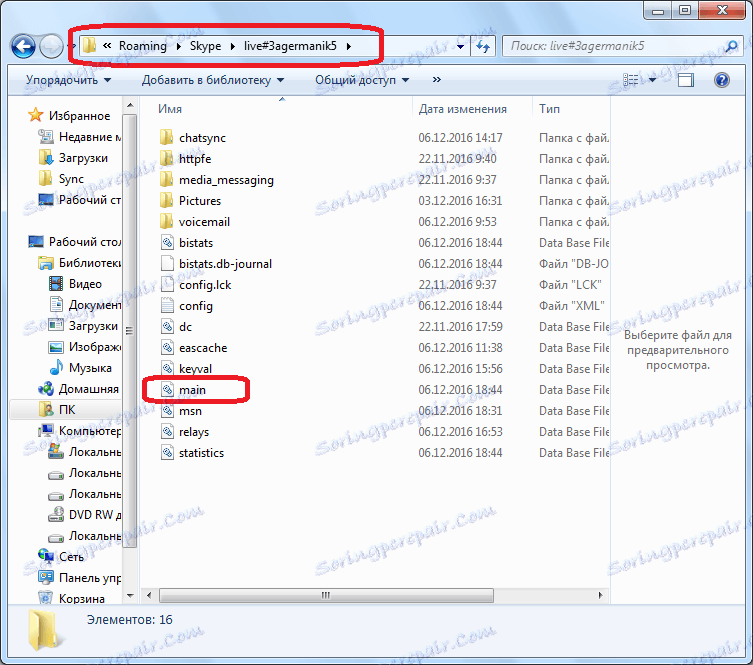
همانطور که می بینید، دلایل صفحه سفید در اسکایپ می تواند کاملا متفاوت باشد. اما در صورتی که این اتصال قطع و وصل نباشد، با احتمال بالا می توان فرض کرد که علت اصلی مشکل در مرورگر اینترنت اکسپلورر یافت می شود.
